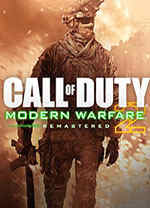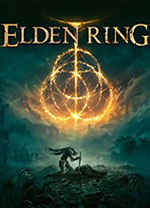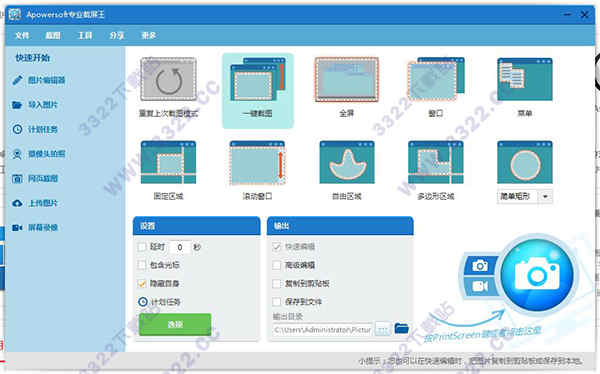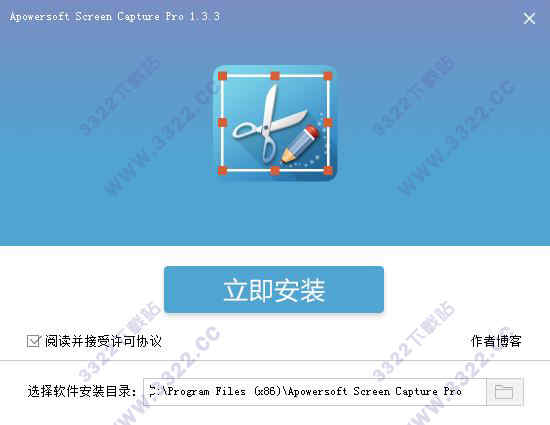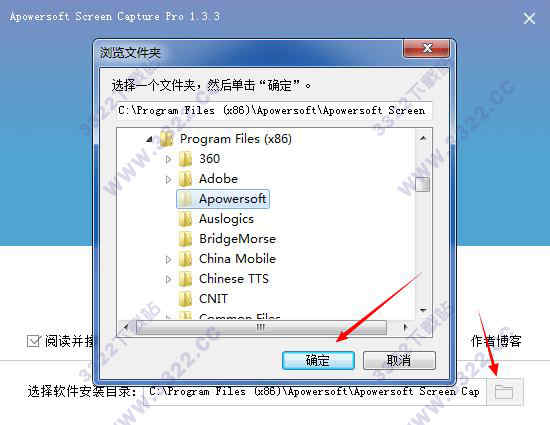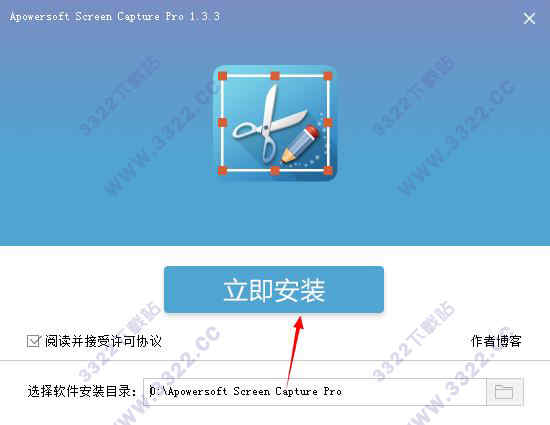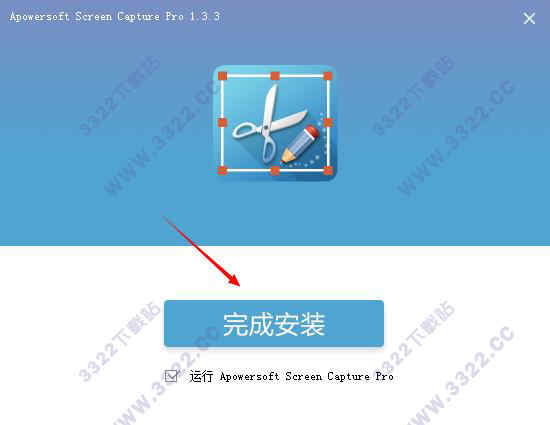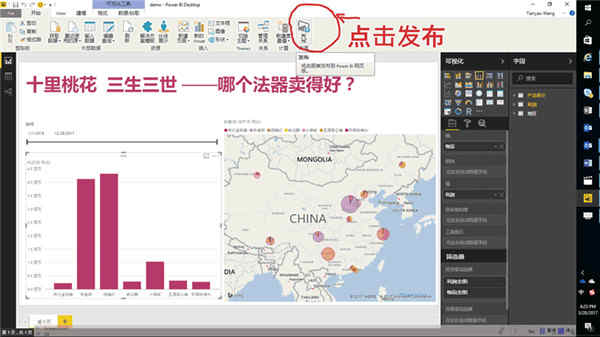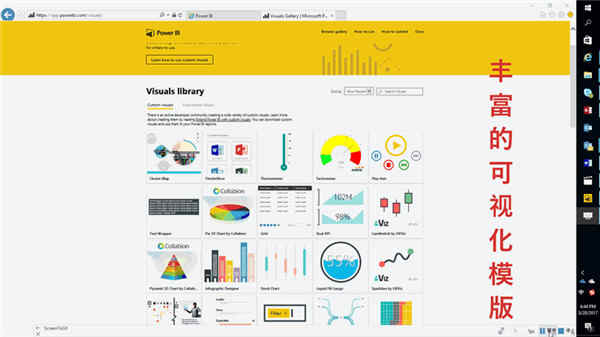详细介绍
apowersoft专业截屏王,英文全称Apowersoft Screen Capture Pro,在使用电脑的过程中遇到电脑上的一些操作问题或者需要截图发给朋友等,这时问题就来了,电脑时没有自带的截屏功能的,我们通常登录QQ因为QQ有截图功能,还有登录其他用截图功能的软件,但大部分截完图都很难找到图片,今天小编就给各位推荐一款功能非常强大的截屏软件——Apowersoft专业截屏王,该软件是目前工作和学习中最优秀的一款电脑截图软件。该软件操作便捷,无论是高端定制化还是编辑、分享功能都诠释着极简风格,拥有一键截图、全屏截图、窗口截图、菜单截图、固定区域截图、滚动窗口截图、自由区域截图、多边形区域截图等等功能,是用户截图最好的软件之一。该软件同时支持导入图片,计划任务、网页截图、上传图片等操作,更支持丰富的编辑功能,用户可以为截图添加方框、线条、椭圆、水印、文字、个性化邮票等素材,可以为您的工作带来便利,也可以为您的生活增添色彩,支持简单模式和高级模式,还可以自行选择适合自己的管理截图的方法。相信会是您的最佳之选。有需要的朋友千万不要错过哦!
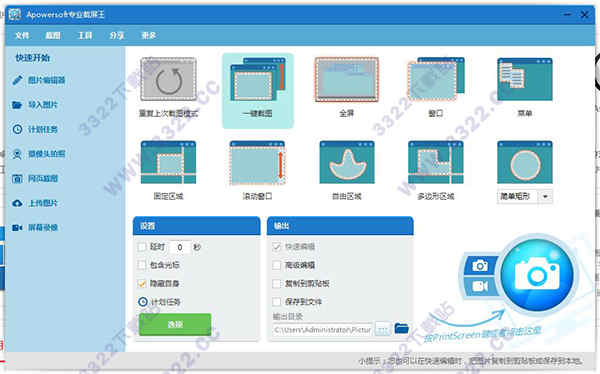
软件功能
1、强大的功能区界面
强大、优雅的界面可以导引您快速进入截屏、高级模式及设置等特色功能。Apowersoft专业截屏王易于操作的界面能够保证您更为高效的完成截图,大大的增强工作效率。
2、截取任意屏幕画面
截图功能适用于多种情况:截取屏幕上的活动窗口、截取网页或摄像头画面等,这些均需要您自己选定截取的区域。市面上截图软件需要多方设备配合才会完成截屏,但Apowersoft专业截屏王为您提供一站式功能,只要是您在电脑屏幕上所能看到的画面都可以轻松的截取下来。
3、多样化的截屏模式
对于使用者来说,多样化的截屏模式是必不可少的。本款截屏工具提供尽您所想的截取模式:全屏、多边区域、自定义区域,尤其是特色的延迟截屏,能够满足您在特定时间自动截屏。
4、内置双模式编辑器
创建截图后,本款截图工具还允许您根据自身需求,对图片进行编辑:花样修图、增加注解、添加特效等。在即时编辑工具侧边栏及高级编辑面板中,多样化的素材工具为您缩短编辑图片的时间,大大提高您的图片处理效率。
5、分享图片到外部社交网络
截取并编辑完图片后,我们通常会将其外部分享给他人。基于此Apowersoft专业截屏王为您提供综合型分享按键,只需轻轻点击几下,即可将截图与朋友共享。截屏之后即刻分享,尽享图片共享乐趣。
6、无需注册,免费提供云存储空间
为防重要的图片丢失,我们通常会将截图上传到云端,随用随取。为便于用户备份截图,该截屏工具还为用户提供了无限制的云存储空间。目前本项功能无需注册,免费对所有用户开放。
7、创建截取图片任务列表
您是否想要一次性截取许多图片?当您出门在外如何完成截屏?针对这些需求,提供创建屏幕截取任务列表功能。您只需花几分钟时间,设置好截屏启动时间,将一切放心的交给Apowersoft专业截屏王就可以了。
软件特色
1.随心所欲捕捉屏幕
该软件最主要的功能便是,它能让您轻松截取屏幕上的活动窗口、选定菜单、网页、摄像头画面等区域。总之,只要是您在电脑屏幕上所能看到的画面都可以轻松的截取下来。
2.支持多种截屏模式
作为一款专业且易操作的免费截屏软件,它捕捉方式灵活,支持多种截屏模式,包括:全屏、自定义区域、活动窗口、延迟截屏等。您可以依据个人需要自由选择截屏模式。
3.智能捕捉活动窗口
待启动该软件的屏幕捕捉功能后,它能立即感知您屏幕上已开启的应用窗口。您只需将鼠标光标放在该窗口区域,然后点击截屏即可。随后,您便能在剪切板上对该截图进行后续处理。
4.丰富的图片编辑体验
为了更好地满足用户对截图的编辑功能的需求,它还提供了即时编辑工具。使用它,您可以在屏幕截屏后,立即为截图添加文字、箭头、方框、椭圆等标记素材。为了重点突出某个区域,您还可以通过手绘或是选择矩形来确定某个区域并对其做高亮特效处理。此外,它还可实现截图的放大、缩小功能,方便您的编辑。
5.一键即时分享截图
如果您经常需要分享图片,那么Apowersoft截屏王最能满足您的需求了。当截取屏幕并进行简单编辑后,您只需轻轻一点该软件内置的信息分享功能就能通过网络消息、邮件或是在QQ空间、微博、微信朋友圈等社交网站上无尽分享截图了。
6.提供免费云存储空间
为了方便用户存储、备份截图,该截屏工具还为用户提供了免费的云存储空间。当您完成图片截取之后,只需轻轻一点按钮就可以将该图片保存并上传到云存储以便传递和共享。出于对您的隐私的保护,所有被储存在云端的图片都是加密的,以防隐私泄露。
安装教程
1、首先到本页面下方下载数据压缩包然后进行解压,解压出的文件夹里有个“Screen_Capture_Pro.exe”可执行文件,双击可执行文件进入安装,如图
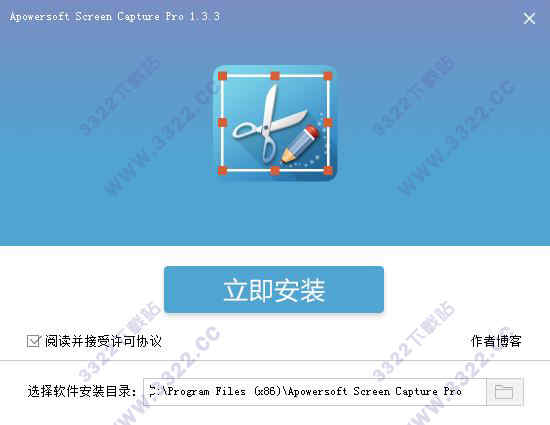
2、软件默认的安装路径是C:\Program Files (x86)\Apowersoft\Apowersoft Screen Cap,如需安装到其他盘符下请点击右下角文件夹图标,选后路径后点击确定
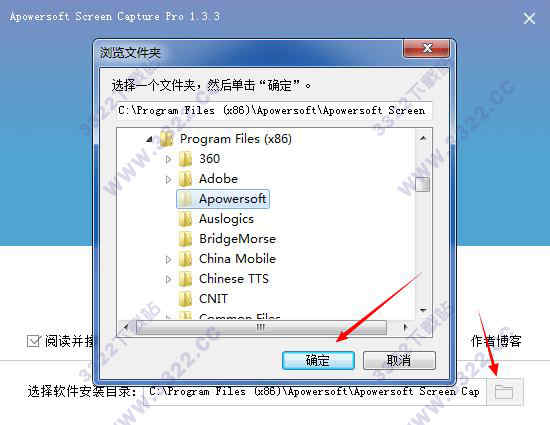
3、点击“立即安装”如图
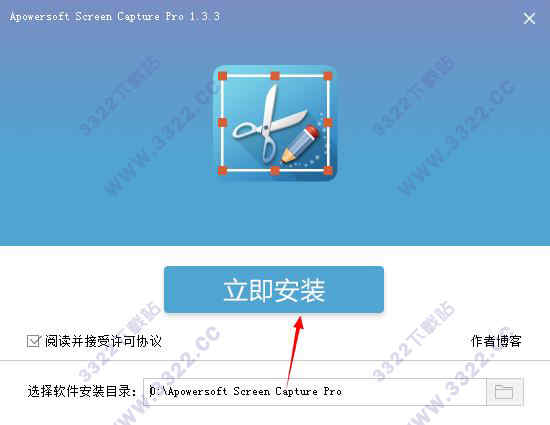
4、点击进入自动安装,因各电脑配置不同安装消耗的时间也不同,请耐心等待。

5、如出现界面表示安装成功,点击“完成安装”即可
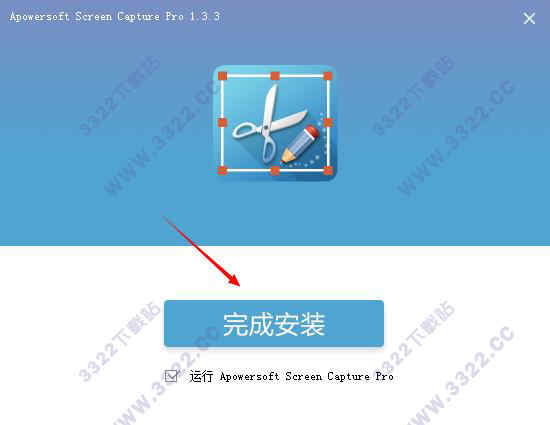
使用方法
安装完成后,打开软件。
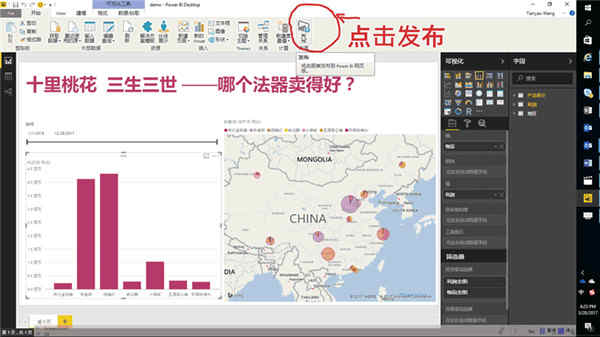
点击【选项】进行设置,将自己习惯的截屏键位设置好,更方便截屏。
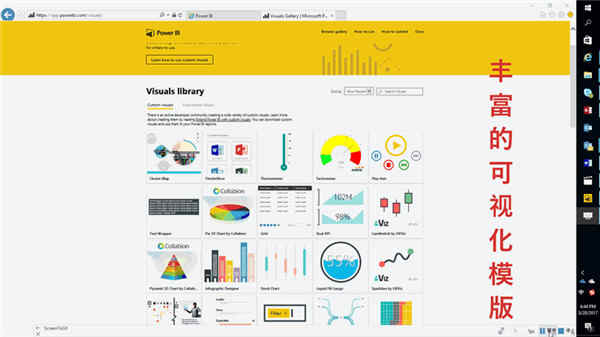
软件同样有录屏功能,非常实用。